BACK
iPhone iPod iPad
iPhoneの通知センターは、アプリからの情報を表示するウィジェット画面とスケジュールなどが通知される2画面に分かれており、左右にスワイプすることで簡単に切り替えて情報の確認ができます。そのため、iPhoneを利用している方にとっては便利な機能ですが、ロック画面でも利用できる状態にしておくとiPhoneを紛失した際など他人にも簡単にアクセスされてしまう危険性があるため、使い方に応じて適切に設定変更をする必要があります。
まず、この通知センターを表示する方法については、ホーム画面の上端から下に向けてドラッグすることです。隠す場合は、ホームボタンを1度クリックするか画面の下端から上に向けてスワイプすることで元通りの画面に戻ります。通知センターを上手に表示させるコツは、画面ギリギリから動作を開始することです。
次に、通知センターを使う際は、アプリの情報をまとめて表示させるウィジェット機能も使うことご多いと思います。この通知センター内で表示させるアプリは、並び替えをしたり、表示する項目を厳選することも可能です。その設定変更については、通知センターを表示させ、右方向へスワイプさせます。すると、今日の日付が表示された画面になります。画面中央部に編集という項目があるため、タップすることでアプリ毎に表示させるか選択することができます。新たに追加したい場合はウィジェットの追加という項目からそのアプリの左端のプラスをタップし、消したいものについては、そのアプリの左端のマイナスを選択すれば削除ができます。なお、この一覧に表示されているものは、何度でも繰り返し選択し直すことができるため、状況に応じた設定変更がいつでも可能です。さらに、編集画面内で表示されるアプリの順序を入れ替えれば、そのままその設定が反映されます。最後に右上の完了ボタンを選択することで確定ができます。
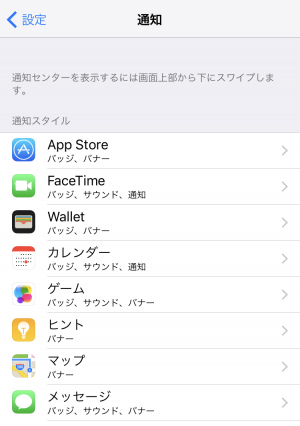
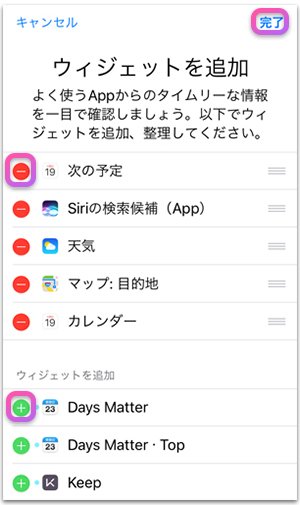
上記の設定変更だけでも普段使いをする分には全く問題はありません。しかし、iPhoneの初期設定では、ロック画面でも通知センターが簡単に起動できる状態です。そのため、紛失をさせた場合などには、メールやスケジュールなどの様々な個人情報が漏洩する危険性があります。そこで、iPhoneの安全性を高める通知センターの設定が必要になります。その方法とは、iPhone本体のTouch IDとパスコードの設定を選択し、ロック中にアクセスを許可する項目の今日の表示と通知の表示をオフにすることです。この変更によって、ロック画面から通知センターを起動することができなくなります。なお、この設定変更には、予めパスコードロック機能を有効にしておく必要があります。この一手間で通知センターで表示される情報をパスコードや指紋認証によって守ることができます。

しかしながら、ロック画面での通知センターの表示を全て止めるのは、不便だと感じる方は、アプリ毎に通知センターの表示を止めることもできます。その方法が、iPhoneの設定画面から通知を選択して、特定のアプリを選択した後、通知センターへの表示をオフにすることです。ただし、設定変更ができるものだけが対象となるため、全てのアプリの通知を止めることができません。また、通知センター以外にもロック画面に情報を表示させる方法があるため、もしもの時にさらに個人情報を守りたい方は、ロック画面での通知方法を見直してみることもおすすめです。
最後に、通知センターは様々なアプリからの情報をまとめて表示させたり、そのアプリに簡単にアクセスすることができたりと便利な部分もありますが、iPhoneに蓄積した重要な情報を表示してしまう場合もあります。そのため、表示させる項目を制限したり、パスコードなどで守る必要もあるのではないでしょうか。
関連記事:音楽をiTunesからをAndroidスマホに転送する方法


Jul 21,2017 11:08 am 編集者 小池由貴 カテゴリー iPhone活用
フォロー@Wondershare_jp